Apple Watch'ın etkileyici sayıda özelliği vardır ve kullanışlı bir özelliği de Aile Kurulumu işlevidir. Bu özellik, ailenizin diğer üyelerini izlemenize ve teknoloji kullanımlarını kontrol etmenize olanak tanır. Aşağıda bu özelliğe, nasıl çalıştığına ve nasıl kurulacağına gireceğiz.
İçindekiler
- Apple Watch'ta Aile Kurulumu nedir?
-
Apple Watch için Aile Kurulumunu Nasıl Kurarsınız?
- İlgili Mesajlar:
Apple Watch'ta Aile Kurulumu nedir?
Aile Kurulumu özelliği bir GPS izleyicisidir. Özellikle çocuklarınızın nerede olduğunu bilmeniz gerekiyorsa yararlıdır. Bununla birlikte, yetişkinler bazen geç kaldığında birinin nerede olduğunu bilmek veya hatta sadece insanların güvende olduğundan emin olmak için kullanır.
Ancak Aile Düzeni daha çok çocuklara yöneliktir. Bu özellik, vasilerin yalnızca çocukları için bir Apple Watch kurmasına olanak tanır. Aile Kurulumu özelliği, GPS izleme özelliğine ek olarak, bir çocuğun hangi uygulamaları ve hizmetleri kullanmasına izin verildiğini ve hatta kime mesaj gönderebileceğini belirlemenize olanak tanır.
Bu özellik ayrıca Find My uygulamasını kullanarak çocuklarınızın herhangi bir zamanda nerede olduğunu görmenizi sağlar. Çocuğunuzun haritada nerede olduğunu görebilir, belirli bir yerden ayrıldığında veya bir yere vardığında bildirim alabilir ve hatta çocuğunuz belirli bir zamanda belirli bir yere gelmezse uyarı alabilirsiniz.
Ayrıca Apple Pay ile çocuklara para göndermenizi sağlayan Apple Cash Family özelliği de bulunmaktadır. Ayrıca çocuğun satın alma işlemlerini iPhone'unuzdaki Cüzdan'da da görebilirsiniz.
Özelliğin ana avantajı, henüz kullanmaya hazır değilseniz, çocuğunuzun tam bir telefon vermeden Apple Watch'u kullanmasını sağlayabilmenizdir.
Apple Watch için Aile Kurulumunu Nasıl Kurarsınız?
Apple'a göre Destek sayfası, bazı özel teknik özelliklerin etkinleştirilmesi gerekir. Bunlar şunları içerir:
- Hücresel özellikli Apple Watch Series 4 veya sonraki modelleri ve watchOS 7 veya sonraki sürümleri olan hücresel özellikli Apple Watch SE
- iPhone 6s veya üstü ve iOS 14 veya üstü
- Kendiniz için ayarlanmış bir Apple Kimliği ve saati kullanacak aile üyeniz için iki faktörlü kimlik doğrulama ile bir Apple Kimliği hesabı
- Aile Paylaşımı Organizatör veya ebeveyn/vasi olarak sizinle birlikte saati kullanan kişi dahil
Saati kurmak için:
- Saati takın ve ardından yan düğmeyi basılı tutun. Apple logosu görünecektir.
- Apple Watch'u iPhone'a yakın tutarsanız, iPhone'da Apple Watch'u kurmanızı isteyen bir açılır pencere görünmelidir.
- İstemi görmüyorsanız, telefonunuzdaki İzle uygulamasına gidin, Tüm Saatler'e dokunun ve ardından Yeni Saat Eşleştir'i seçin.
- Bir Aile Üyesi için Ayarla'ya dokunun ve Devam'ı seçin.
- Bu noktada, Apple Watch'u Çerçeveye Yerleştir yazan bir istem görmelisiniz. Telefonu, saatteki görüntü iPhone'daki saat çerçevesiyle eşleşecek şekilde tutun.
- Şartlar ve Koşulları kabul edin.
- İstediğiniz şifreyi ayarlayın.
- Şimdi bir ekran size nasıl bir Aile Üyesi Seçeceğinizi söylemelidir. Bir aile üyesi seçebilir veya Yeni Aile Üyesi Ekle'ye dokunabilirsiniz. Bu aile üyesinin Apple Kimliği parolasını girmeniz için bir istem alacaksınız.
- Saati kullanarak herhangi bir satın alma veya indirme işlemi için onay istemek için Satın Almak İçin Sor'u açabilirsiniz.
- Planınız Aile Kurulumunu destekliyorsa hücresel kurulumu yapmanız gerekecektir. Size yardımcı olacak bir ekran açılacaktır.
- Mevcut Wi-Fi ağınızı saatle paylaşıp paylaşmamayı da seçebilirsiniz.
- Artık saatte hangi özellikleri etkinleştirmek istediğinizi özelleştirebilirsiniz. Bu özellikler arasında Find My uygulamasını kullanan Konum Servisleri, iCloud'daki Mesajlar, Apple Cash Ailesi, Sağlık Verileri, Aktivite ve Antrenman Rutini takibi vb. bulunur.
- Ardından, Apple Watch'u kullanarak hangi kişilere izin verileceğini belirleyebilirsiniz. iCloud'da Kişiler'in açık olması gerekir. Bunu yapmak için Ayarlar'a (ana ekrandaki dişli çark) gidin, adınıza dokunun, iCloud'u seçin ve Kişiler'in açık olduğundan emin olun (geçiş düğmesi yeşil olmalıdır):
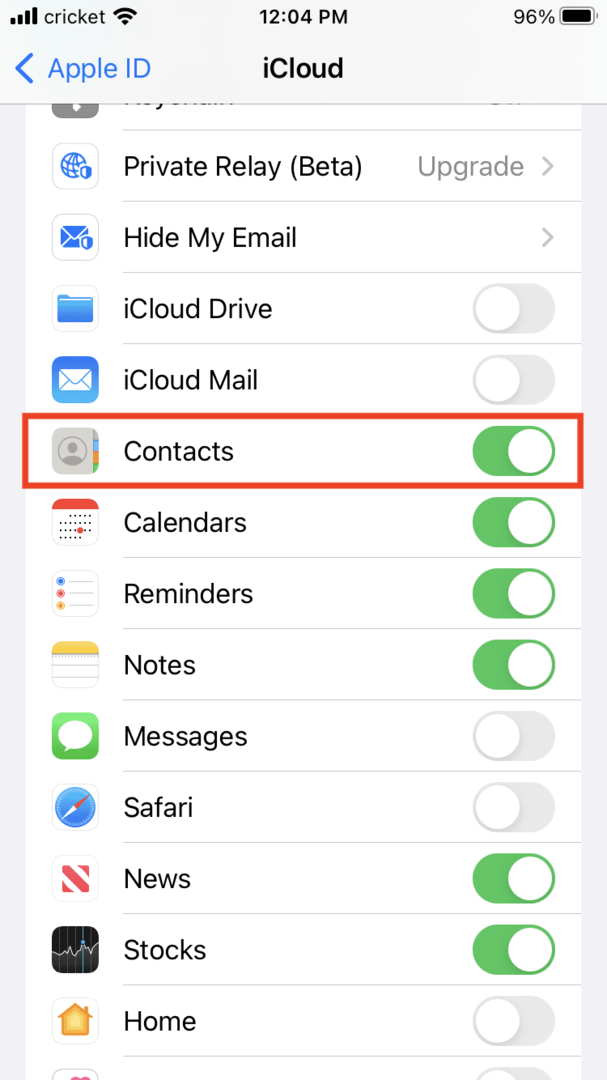
iPhone'da Ekran Süresi'ni kullanarak bu kişileri yönetebilir ve kısıtlamalar ayarlayabilirsiniz.
- Şimdi saat için bir Ekran Süresi parolası oluşturacak ve okul saatlerinde özellikleri sınırlayan Okul Süresi'ni açacaksınız. Daha sonra Aktivite uygulamasını kullanmak, hareket ve egzersiz hedefleri belirlemenize yardımcı olabilir.
- Saati kullanmaya başlamak için Tamam'a basın.
Hedefleri ve ayarları değiştirmek ve bazı raporları görüntülemek için iPhone'daki Watch uygulamasını kullanabilirsiniz. Örneğin, Schooltime gibi özellikleri yönetmek için komutları takip edebilirsiniz. Örneğin okul zaman raporlarını görmek için Watch uygulamasına gidin, Tüm Saatler'e dokunun, kontrol etmek istediğiniz aile üyesi için Apple Watch'u seçin ve Schooltime'a dokunun. Rapor ekranda gösterilecektir.
Saati kullanan aile üyesini izlemek için Find My uygulamasına da gidersiniz.